- Тип техники
- Бренд
Просмотр инструкции сотового gsm, смартфона Nokia 9300i, страница 50
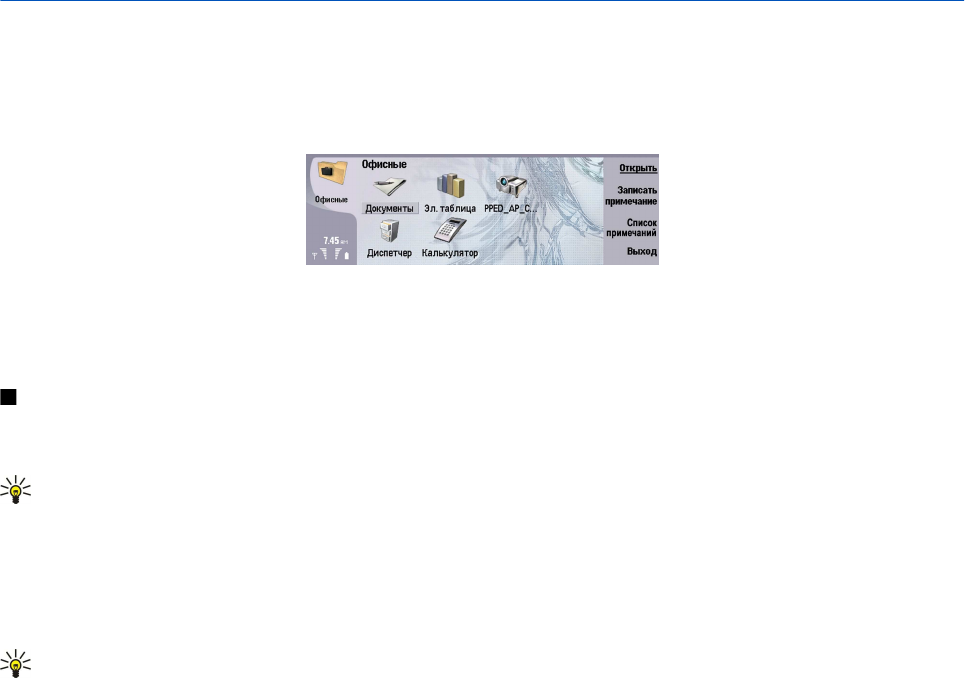
8. Документы
В приложении Документы можно создавать новые и изменять существующие текстовые документы. В документах
можно вставлять и просматривать изображения и другие файлы.
Документы – это одно из приложений группы Офисные. Кроме того, группа Офисные включает приложения Эл.
таблица
, Презентации, Калькулятор и приложение Дисп. файл. для управления файлами и папками. Чтобы открыть
группу
Офисные, выберите Рабочий стол > Офисные и нажмите Открыть.
Можно открывать, изменять и сохранять документы, созданные с помощью Microsoft Word для Windows 97 или более
поздней версии. Имейте в виду, что поддерживаются не все возможности и особенности форматирования. Исходный
документ не должен быть защищен паролем. Документы, созданные с помощью других версий Microsoft Word, можно
только просматривать. Возможно, большие файлы не будут открываться, или их открытие потребует времени.
Работа с документами
Для перемещения внутри документа используйте джойстик, а для выбора текста воспользуйтесь клавишей "Shift" +
прокрутка влево, вправо, вверх или вниз.
Совет: Многие пункты меню аналогичны пунктам меню других приложений редактирования текстов.
Для создания нового документа откройте приложение
Документы и начинайте вводить текст в открывшемся новом
документе, или нажмите клавишу меню и выберите
Файл > Создать > Новый документ.... Введите текст или вставьте его
из другого документа.
Чтобы открыть существующий документ, нажмите клавишу меню и выберите
Файл > Открыть.... Найдите папку, в
которой сохранен файл.
Совет: Чтобы открыть недавно использовавшиеся документы, нажмите клавишу меню и выберите Файл >
Последние документы.
Чтобы скопировать или вырезать выбранный текст, нажмите клавишу меню и выберите
Правка > Копировать или
Вырезать. Чтобы вставить текст, перейдите в документ, в который необходимо его вставить, нажмите клавишу меню и
выберите
Правка > Вставить.
Для нумерации страниц документа нажмите клавишу меню и выберите
Сервис > Нумерация страниц. Эта команда
позволяет разделить документ на страницы и обновить нумерацию страниц.
Чтобы вставить в документ разрыв страниц или разрыв строк, нажмите клавишу меню и выберите
Вставка > Разрыв
страницы
или Разрыв строки.
Для подсчета слов нажмите клавишу меню и выберите
Сервис > Статистика.
Чтобы выполнить поиск текста в документе, нажмите клавишу меню и выберите
Правка > Поиск.... Введите искомый
текст и нажмите
Поиск. Для уточнения критериев поиска нажмите Опции. Для замены искомого элемента нажмите
Заменить, введите текст для замены и нажмите Заменить.
Чтобы сохранить и закрыть документ, нажмите
Выход. Если файл был изменен, нажмите Сохранить для сохранения
документа в файле со стандартным именем. Нажмите
Сохранить как, чтобы указать имя и расположение файла, или
нажмите
Отменить изменения, чтобы закрыть приложение без сохранения изменений. Чтобы сохранить файл в другом
формате, нажмите
Изменить формат.
Для просмотра структуры документа нажмите клавишу меню и выберите
Вид > Структура документа.... Структура
документа включает заголовки различных уровней. Заголовок 1 обозначает верхний уровень, заголовок 2 – следующий
за ним уровень и т.д. В режиме структуры документа основной текст не отображается. Для просмотра дополнительных
уровней в структуре документа нажмите
Развернуть. Чтобы скрыть расположенные ниже уровни, нажмите Свернуть.
Для перехода к определенному заголовку в документе выберите заголовок и нажмите
Перейти.
Чтобы отобразить или скрыть знаки форматирования текста, нажмите клавишу меню и выберите
Сервис >
Настройки.... На странице Основные параметры можно указать, следует ли отображать в документе знаки табуляции,
пробелы и знаки абзацев. На странице
Дополнительные параметры можно указать, следует ли отображать в документе
принудительные разрывы строк, неразрывные пробелы и неразрывные переносы.
Copyright © 2005 Nokia. All Rights Reserved.
50
Ваш отзыв будет первым



